发布时间:2025-09-03 12:52:01作者:xx
obs studio是一款功能强大的开源直播软件,在使用过程中,合理设置进程优先级可以优化软件性能,确保直播等任务的顺利进行。
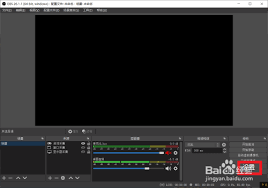
一、理解进程优先级
进程优先级决定了操作系统分配给某个进程的cpu时间。较高的优先级意味着该进程能在cpu资源竞争中获得更多时间,从而运行得更流畅。对于obs studio这样在直播时需要处理大量数据和实时编码的软件,调整优先级很有必要。
二、windows系统下设置
1. 打开任务管理器:通过快捷键ctrl + shift + esc或者在任务栏右键点击选择“任务管理器”打开。
2. 找到obs studio进程:在“进程”选项卡中,滚动查找“obs64.exe”(如果是64位版本)或“obs32.exe”(32位版本)。
3. 设置优先级:右键点击该进程,选择“设置优先级”。这里有多个选项,如“实时”“高”“高于标准”“标准”“低于标准”“低”。一般来说,直播时可将其设置为“高”优先级。这样能让obs studio在cpu繁忙时也能相对优先获取资源,减少卡顿。
三、linux系统下设置
1. 打开终端:按下ctrl + alt + t组合键打开。
2. 查找obs studio进程id:使用命令“ps -aux | grep obs”,找到对应的进程id。
3. 设置优先级:使用命令“sudo renice -n -10 -p [进程id]”,其中“-10”表示提高优先级,数值范围一般是-20到19,数值越小优先级越高。
四、mac系统下设置
1. 打开活动监视器:通过在“聚焦搜索”中输入“活动监视器”打开,或者在“应用程序”>“实用工具”文件夹中找到。
2. 找到obs studio进程:在列表中找到obs studio。
3. 设置优先级:点击“窗口”菜单,选择“显示进程信息”。然后在进程列表中右键点击obs studio,选择“设置优先级”,可选择“高”“标准”“低”等选项来调整。
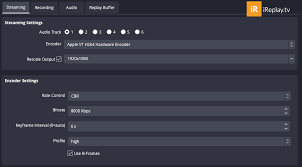
通过以上不同系统下的设置方法,能根据实际需求为obs studio设置合适的进程优先级,提升其运行效率,保障直播等工作的稳定与流畅。
免责声明:以上内容源自网络,版权归原作者所有,如有侵犯您的原创版权请告知,我们将尽快删除相关内容。
上一篇:支付宝花呗逾期一天会有什么影响
下一篇:抖音共创需要互关才能用吗
如何成为抖音外卖骑手
抖音冰墩墩特效视频怎么拍摄
淘宝怎么购买冬奥会吉祥物冰墩墩
支付宝早起打卡失败怎么回事
2022春运火车票提前多久预售
支付宝2022年年有余活动怎么玩
支付宝隔离政策在哪里查
支付宝嘉图借书怎样还书
微信星星特效怎么触发
拼多多答题领iPhone答案是什么
抖音小店品类资质怎么填
云之家如何进行补卡
应用汇如何进行初始化
高德地图跑步功能如何使用
夸克如何查看自己的书架
苹果iPhone手机发热怎么解决
淘麦vip专享购与普通购有何区别
墨墨背单词怎么删除以前背过的单词
抖音如何隐藏抖音商城
安全教育平台如何核验学生信息

决胜台球是款台球竞技比赛闯关游戏,游戏中玩家可以体验到非常真实的台球玩法,有着大量的关卡可以去解锁闯关,可以在商城中进行购买各种风格的球杆,不断的提高实力,达到更高的段位。游戏特色1.游戏中的奖励多样,轻松解锁不同的球杆2.简单在游戏中进行规划撞击,完成台球比赛3.关卡匹配,玩法不同,游戏自由选择游戏亮点1.简单游戏操作玩法,在游戏中轻松提升技巧2.学习更多的台球知识,轻松在游戏中封神3.精致游戏
3.2
火爆三国手游是很好玩的三国策略战争手游,在游戏中会有很多的武将可以让玩家来进行获取,游戏中的武将都是三国中耳熟能详的人物,玩家在游戏中可以指挥自己的角色在游戏中开始精彩的战斗。游戏玩法超多的武将选择,更结合武将养成的玩法,喜欢这款游戏的不要错过,游戏中玩家可以不断解锁强力武将,中后期随着等级的提升也能打出爆发的伤害,非常节省玩家的时间,并且还搭配了各种的技能,感受全新的乐趣体验。游戏介绍火爆三国是
3.1
射爆香肠人是款画面视角非常独特的休闲闯关游戏,在一开始玩家需要慢慢的熟悉玩法教程,就可以快速的上手了,有点类似于塔防的玩法机制,选择摆放一个个的角色,来阻止各种的香肠人通过。游戏特色1.超级丰富的闯关内容等待你的加入,通过各个关卡中的挑战来体验丰富的游戏乐趣!2.在一次次的闯关挑战当中来积累更多的经验,收集更多的道具,以此提升自己的闯关能力!3.紧张刺激的射击对战过程,每个关卡里面出现的香肠人战斗
4.2
我踢得贼准是款非常趣味的足球射门闯关小游戏。游戏中玩家将操控中角色进行调整好角度和方向来进行一次次的射门,角色离球门的距离是会越来越远的,需要准确的调整好位置与角度。游戏特色1.自由组建自己的游戏团队,在游戏中轻松战斗2.真实好玩的游戏挑战过程,轻松进行游戏冒险3.夺得冠军,轻松简单提升自己的踢球实力游戏亮点1.不同的踢球规则,在游戏中尽情发挥自己的实力2.全新游戏比赛规则,感受绿茵足球的战斗乐趣
4.9
极速逃亡3是一款十分有趣的逃脱类游戏,在游戏中有很多的武器可以让玩家来进行选择,游戏中的武器都是十分地好用的,玩家可以在游戏中通过自己的闯关在游戏中获得更多的武器来帮助自己进行闯关。游戏特色1、游戏的玩法十分新颖,玩家可以轻松尝试全新的逃脱玩法。2、海量关卡自由挑战,每次闯关都是一次全新的体验。3、完成游游戏的逃脱任务,获取丰厚的游戏奖励。游戏魅力1、玩家要快速找到敌人防御最薄弱的环节,利用这样的
3.5